Diashows richtig archivieren
Solch ein dramatischer Hilferuf ereilte den AquaSoft-Support erst kürzlich: „Mein Rechner ist abgebrannt – komme ich durch das DiaShow-Programm noch an meine Bilder?“. Immer wieder auch „Aus Versehen wurden Daten von der Festplatte gelöscht, wie kann ich jetzt meine alten Diashows noch weiterbearbeiten?“ Und, die wesentlich häufiger vorkommende Frage: „Ich möchte meine Diashow vom Desktop-PC während einer Reise auf dem Laptop weiterbearbeiten, wie gehe ich am besten vor?“
Denjenigen, die sich ebenfalls diese Fragen stellen, möchte ich den Archivierungs-Assistenten der DiaShow ans Herz legen. Natürlich sollte man dessen Dienst in Anspruch nehmen, bevor das Kind den Brunnen gefallen ist und die ganze Arbeit unrettbar verloren ist.
Was steckt in einer DiaShow?
Erstellt man eine Diashow, wird alles in einer ads-Datei, unserer Projektdatei, arrangiert. Darin befinden sich nicht die eigentlichen Dateien, sondern nur Verknüpfungen zu Bildern, Videos, Texten und Musik. Diese können überall auf dem Rechner verstreut liegen. Möchte man Jahre später sein Projekt noch einmal überarbeiten oder auf einem anderen Rechner weiterbearbeiten, benötigt man nicht nur die ads-Datei mit den Informationen über den Aufbau der Show sondern auch alle Bilder, Videodateien, die Sounds und womöglich sogar die speziellen Schriftarten, die nicht auf jedem Rechner installiert sind.
Es gibt zwei Wege, alle diese Daten vom Rechner zusammen zu sammeln und zu einem Päckchen zusammenzuschnüren.
Der Archivierungs-Assistent
Der Archivierungs-Assistent steht in DiaShow unter > „Assistenten“ > „Projekt archivieren, schützen, weitergeben“ bereit. Er hält zwei Auswahlpunkte bereit.
Wir konzentrieren uns auf Punkt 1 „Projekt archivieren, weitergeben oder CD/DVD vorbereiten“. (Nur wer wirklich eine selbststartende CD erstellen möchte, mit der eine DiaShow auf dem Computer abspielbar ist, sollte Punkt 2 wählen.)
Im nächsten Auswahlfenster können Sie bestimmen, wie Sie ihre Daten „verpackt“ haben möchten. Der Speicherort und der Speichername werden ebenfalls hier festgelegt.
– Bei „Projekt-Archiv in ein Verzeichnis kopieren“ erhalten Sie einen Ordner.
– Bei „Zip-Datei erzeugen“ erhalten Sie eine ZIP-Datei.
Einfaches Verzeichnis oder Zip-Datei?
Der Unterschied liegt zunächst im Aufbau und der Größe der Archivierungs-Datei. Die ZIP-Datei ist eine komprimierte Datei und benötigt somit etwas weniger Speicherplatz. Letztlich enthält sie, entpackt man das ZIP, die gleichen Ordner und Dateien. Will man aus DiaShow heraus über „Öffnen“ die ads-Datei aus einem ZIP öffnen, muss das ZIP vorher erst entpackt und umkopiert werden. DiaShow kann die ZIP-Datei nicht direkt sehen und selbst entpacken.
Auch das Speicherverhalten, wenn man einen späteren Stand der Dinge sichern möchte, ist unterschiedlich. Wenn Sie beim Archivieren mit der ZIP-Datei arbeiten und keinen neuen Namen vergeben, wird das alte ZIP in Gänze überschrieben. So wird kein unnötigter Ballast, wie Bilder, die gar nicht mehr in der Show vorkommen mitgespeichert.
Beim Archivieren mit Verzeichnis werden neu verwendete Dateien ergänzt, wenn kein neuer Name vergeben wird. Bei jedem erneuten Archivieren unter altem Namen wird eine neue ads-Datei in den Archivierungsordner geschrieben. Dies ist von Vorteil, wenn man mehrere Fortschritte seiner Diashow sichern möchte.
Will man hier „saubere“ Projekt-Archive ohne Ballast, sollte man einen neuen Ordner angeben oder den alten Ordner vor dem neuen Speichern löschen.
Die fertige Archivdatei kann auf einen USB-Stick gezogen werden und ist so immer und überall einsatzbereit – so das passende DiaShow-Programm vorhanden ist. Natürlich kann die Archivdatei auch zur Datensicherung auf CD gebrannt werden und an einem sicheren Plätzchen die Zeiten überdauern.
Die DiaShow ist mobil
In vielen Haushalten sind zwei Rechner Standard. Viele arbeiten gern auf einem Desktop-PC mit großem Monitor oder gar mehreren Bildschirmen. Auf Mobilität verzichten wollen viele dennoch nicht. Auf Reisen oder für Vorträge soll die DiaShow-Software auf dem Laptop dabei sein. Wir kennen den Wunsch und deshalb gilt: Unsere AquaSoft-Programme dürfen Sie mit Ihrer einen Seriennummer ohne weiteres innerhalb Ihres privaten Haushalts auf zwei Rechnern installieren und nutzen. Unterschiedliche Bearbeitungsstände oder fehlende Dateien, wenn man mit seinem DiaShow-Projekt zwischen mehreren Rechnern wechselt, sind dabei kein Problem. Lassen Sie den Archivierung-Assistenten einfach das tun, wozu er programmiert wurde: Archivieren!

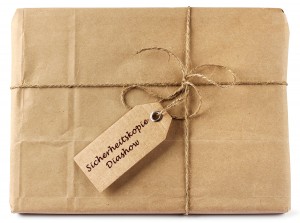
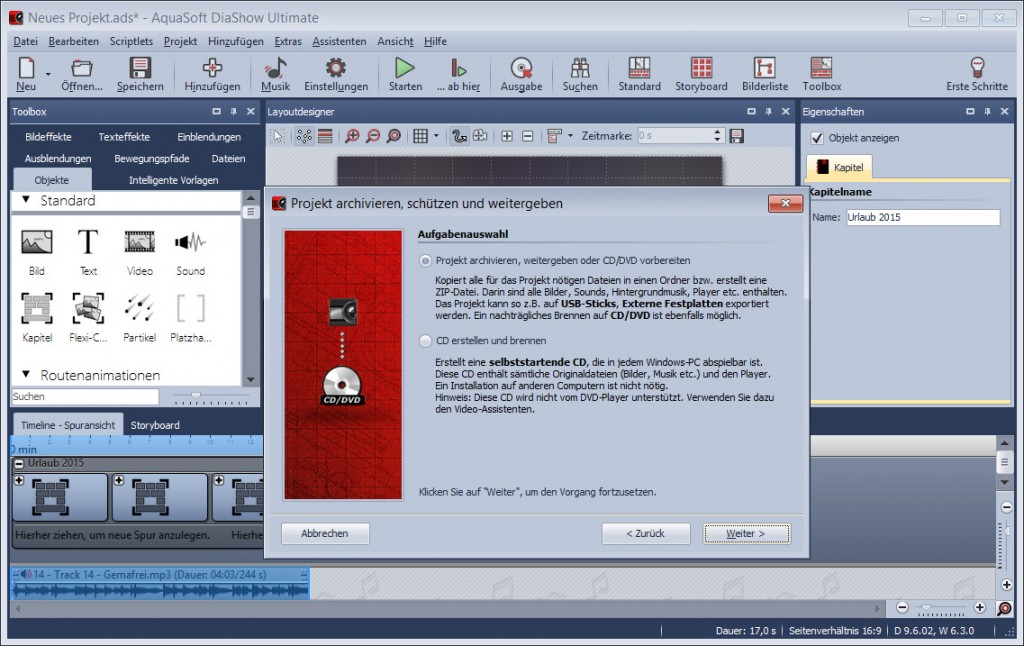
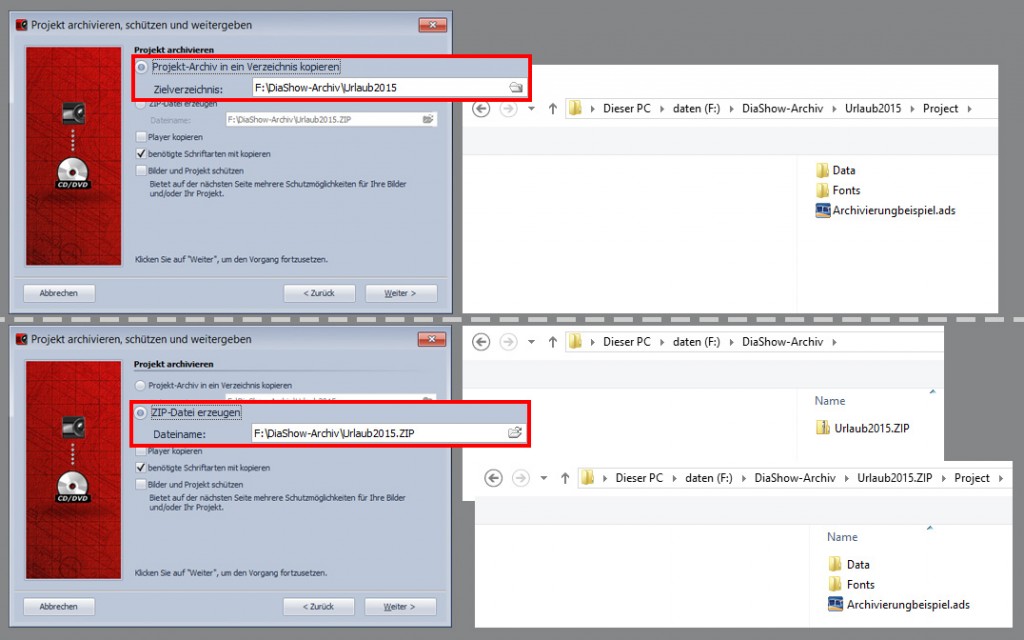
Wie speichere ich Diashows und wo finde ich sie wieder? Bitte um Hilfe
Hallo,
dazu gibt es hier eine Anleitung:
http://www.aquasoft.de/help/diashow9/diashow_speichern.htm
Welf.
Ich möchte meine kurze Diaschau (ca 6 Min.) auf einem USB Stick speichern, statt auf einer CD. Ist das möglich, wenn ja , wie geht das.
Sie können zum Beispiel ein Video erzeugen und dieses auf dem Stick speichern. Eine ausführliche Anleitung dafür gibt es im Handbuch:
http://www.aquasoft.de/help/diashow10/index.htm?ausgabe_als_video.htm
Hallo zusammen,
wie kann ich 4 Dia-Shows in eine Dia-Show abspeichern nd danach mit der Musik eine CD brenen?
Danke für euere Unterstützung.
LG. Dieter Kafarnik
Hallo Dieter Kafarnik,
Sie können das z.B. über den DiaShow Manager machen, dieser ist in DiaShow Ultimate schon enthalten. Hilft Ihnen das Weiter?
Viele Grüße
Hallo,
leider musste ich feststellen, dass ihre neue Version nicht korrekt abwärts kompatibel ist! Nach Download der neuen DiaShow 10 Premium Version sind meine aufwändig animierte Shows durch teils wilde unerwünschte 3D Ein- und Ausblendungen „verhuntzt“. Die ursprünglich in der 9er-Ultimate Version mögliche Überblendung-Vorauswahl eingestellte Überblendung Alphablending wird offensichtlich ignoriert und durch zufällige 3D-Überblendungen überschrieben. Wie lassen sich die Einblendungen am schnellsten wieder reparieren? Meinen Clubmitgliedern werde ich von einem Upgrade auf ihre neue Version abraten.
Mit freundlichen Grüßen
Hallo Herr Aborgast,
es tut mir leid, dass Sie so unzufrieden sind. Sie haben ja bereits an den Support geschrieben. Ich bin mir sicher, dass sich Ihr Problem dort auch lösen lässt.
Es wäre nett, wenn Sie nicht gleich anfangen, allen abzuraten, bevor Ihr Problem nicht gelöst ist. Erstens geben Sie uns noch so noch eine Chance, uns zu bessern und zweitens liegt uns wirklich viel daran, dass unsere Kunden zufrieden sind.
Viele Grüße
Sehr geehrte Damen und Herren, ich möchte meine fertige Diashow archivieren. Ich gehe wie folgt vor: ich gehe auf das Icon Ausgabe > PC-Daten > Projekt archivieren > Projekt-Archiv in ein Verzeichnis kopieren > K:\ . Nun habe ich die vier Ordner ( Player/Projekt/Start.exe/Autorun.inf( einzeln auf meinem Stick. Jetzt möchte ich diese vier Ordner in einen Überordner versorgen und diesen mit einem aussagekräftigen Namen versehen. Dieser Überordner ziehe ich nun auch vom Stick auf den Sammelordner: DIASHOWEN herüberziehen. Wenn ich dies so mache kommt die Fehlermeldung: Datei „Projekt\2016-26.Juni bis 2. Juli-Seniorenferien in Maurach am Achensee_Wiederhergestellt_von_2016-08-13-22-45-47.ads“ nicht gefungen. Was stimmt da wohl nicht? Ich danke Ihnen im Voraus für Ihre Bemühungen und grüsse Sie freundlich
Hallo Herr Tschumi,
die archivierten Ordner dürfen Sie nicht einfach so umbennen. Der Player weiß doch nicht, was Sie getan haben. Wenn Sie die Ordner umbennen, müssen Sie das Ganze auch in der ads-Datei ändern. 🙂
Viele Grüße,
Nadine Kabelitz
Hallo Zusamen!
Ich bin von Adobe auf Aqua Soft gewechselt und habe meine ersten Erfahrungen mit Ultimate 10 gesammelt. Eine Frage hätte ich bzgl. der prognostizierten Ausgabegröße die mir das Programm vorgibt beim speichern. Aus den erwarteten 1,7 GB (was ich recht wenig empfunden hatte, sind nachdem das Projekt als mp4 gespeichert wurde ganz 10,4 GB geworden!! Ziemlicher unterschied und auch ohne BluRay nicht archivierbar.
Woran kann dies liegen?
Es handelt sich hier immer um eine Schätzwert. Mit der Zeit – also durch jede neue Videoerzeugung – „lernt“ das Programm aber dazu und schätzt besser.
Ein vor längerer Zeit fertiggestelltes und archiviertes Projekt möchte ich noch einmal ändern. Durch Klick auf den Ordner „DIASHOW > TIITEL DER SHOW (mit dem Aquasoft-Icon davor)“ gelangt die Show in Stages 10. Das Problem: Alle Überblendarten stehen plötzlich auf „zufällig“ und alle Überblendungen haben die gleiche Zeit. Was mache ich falsch?
Das Verhalten kann ich leider mit Testshows leider nicht reproduzieren. Wissen Sie noch, in welcher DiaShow-Version das Original erstellt wurde? Können Sie evt. die originale ads-Datei an info@aquasoft.de mailen?